Источник: convertmonster.ru
855 просмотров
Дизайн сайта состоит из множества взаимосвязанных элементов, которые создают цельную картинку. Для создания качественного и конверсионного сайта нужно прорабатывать каждый его элемент. Поэтому в этой статье разберемся, как сделать хедер и футер сайта, которые помогут увеличить конверсию сайта.
Что такое хедер и футер сайта
Хедер сайта, или шапка сайта — это его верхняя часть. Header сайта располагается как отдельный блок, отображающийся вверху на каждой странице сайта. Как правило, хедер содержит в себе ссылки на разделы сайта или важные категории, название компании, логотип, а также контактные данные.
Шапка сайта (header) может быть идентичной на каждой странице сайта, или же различаться. При использовании разных хедеров на страницах нужно следить за тем, чтобы примеры header для внутренней страницы сайта были сокращенным вариантами хедера, применяемого на главной странице.
Красивый header для сайта нужен не только для придания индивидуальности, но и для увеличения процента конверсии, а также перемещения пользователя по сайту. Поэтому некачественно выполненный хедер сайта заставляет пользователей уходить с него.
Header и footer составляют структуру сайта, но header сайта является противоположным элементом footer.
Футер, или подвал сайта — это часть, которая находится внизу страниц сайта. Футер сайта располагается ниже основного контента, что позволяет ему выполнять определенные функции.
Так, footer сайта содержит такие элементы, как карта сайта, полезные ссылки, отзывы, награды, социальные сети, ссылки на второстепенные задачи и так далее. Поэтому красивый футер для сайта может способствовать дополнительному числу лидов. Некоторым пользователям могут быть интересны дополнительные предложения, находящиеся в футере, или захочется посмотреть на социальные сети компании.
Как сделать хедер для сайта
Для того чтобы сделать header для сайта, разберемся в первую очередь с его размером. Размер хедера для сайта составляет 1024 px в ширину, но он может варьироваться от 1024 px до 1920 px.
Размер хедера для сайта составляет 1024 px в ширину, но он может варьироваться от 1024 px до 1920 px.
Разберем 5 основных советов по созданию хедера сайта.
1. Выберите, что будет содержать хедер.
Как сказано выше, хедер может включать в себя различные элементы и информацию. Поэтому важно выбрать те приоритетные данные, которые будут на нем размещены. Необходимым является размещение названия, логотипа, навигации, заголовка страницы, корзины покупателя, вход/выход.
2. Решите, какой у хедера будет шрифт.
Если у компании есть фирменный шрифт, то лучше использовать его. Если нет, используйте простые и хорошо читаемые шрифты, которые сочетаются со шрифтом остальных частей сайта.
3. Используйте логотип в хорошем качестве.
В хедере, как правило, не используются изображения, за исключением логотипа. Поэтому он должен иметь высокое разрешение.
4. Не перегружайте шапку ненужной информацией.
Перегруженная шапка сайта может негативно повлиять на его конверсию.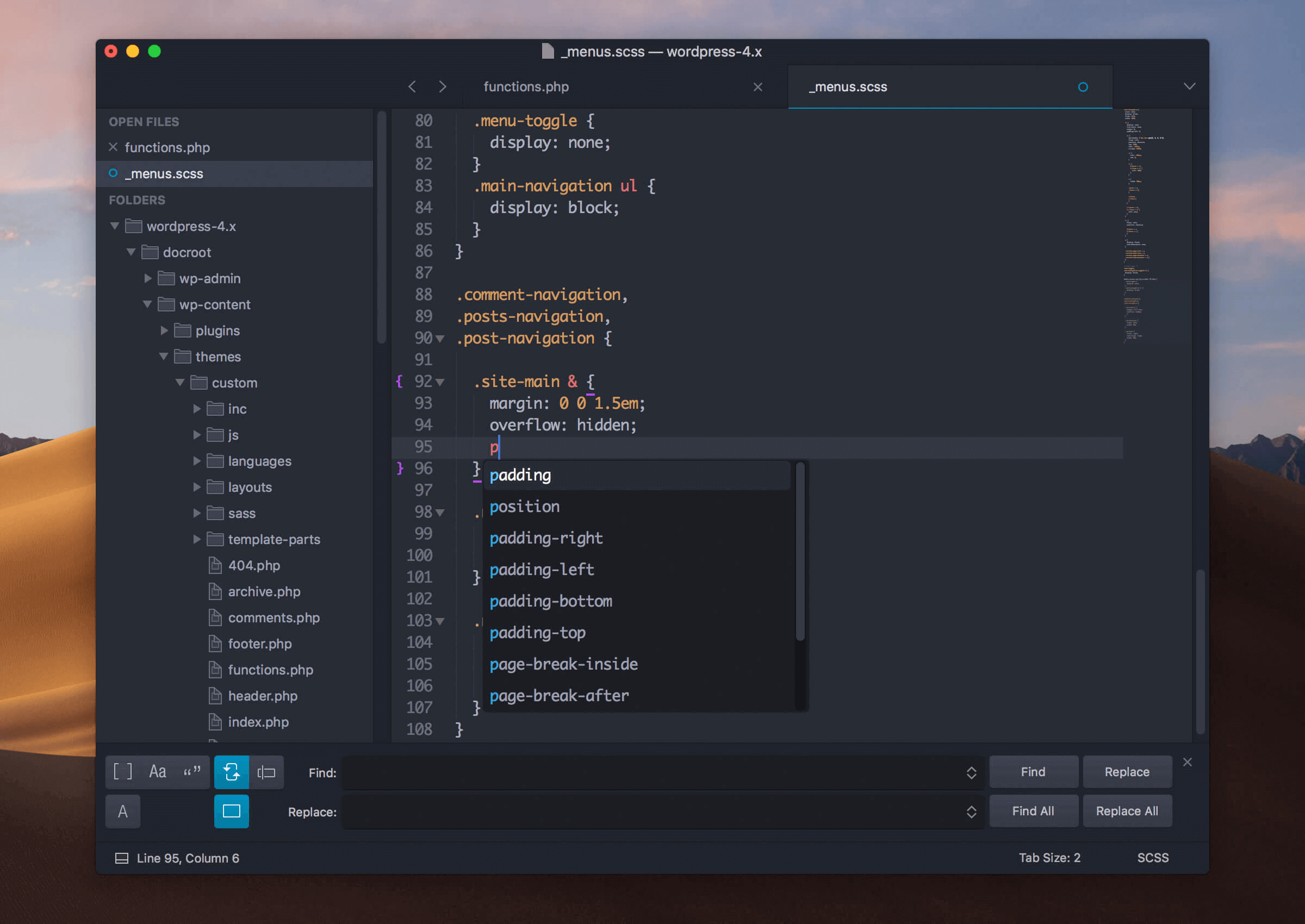 Пользователи не будут читать много информации, чтобы найти то, что нужно им. Оставляйте только то, что способствует главной цели — привлечению лидов.
Пользователи не будут читать много информации, чтобы найти то, что нужно им. Оставляйте только то, что способствует главной цели — привлечению лидов.
5. Выбирайте фиксированный скролинг.
Если в шапку сайта вы поместили важную информацию, то используйте фиксированный скролинг. Это нужно для того, чтобы эта информация оставалась на виду у пользователя. Например, это эффективно, когда в хедере есть кнопка лидогенерации.
При создании хедера нередко возникают сложности. Есть правила html для header сайта, которые помогут создать качественный хедер:
- В хедере название и контакты не должны быть отображены как картинки. Эти разделы должны быть в виде текста, чтобы их воспринимали поисковые системы.
- Нельзя использовать изображения, которые много весят, а также флеш-элементы и большое количество графики. Их применение увеличит время загрузки страницы, что негативно скажется на посещаемости сайта.
- Горизонтальное меню нужно отображать, используя исключительно текст.

- Применение только h2 заголовка, который является одинаковым для каждой страницы сайта, негативно скажется, когда вы займетесь продвижением сайта.
- Разрабатывайте HTML-шапки. Это проще, чем использовать хедеры из каринки или флеш-элементов. В качестве альтернативы в дизайны, которые работают на скриптах, можно добавлять динамические объекты.
- Следите за высотой шапки сайта. Если работаете над информационным ресурсом, то оптимальный размер высоты шапки составляет 100-200 пикселей. Для лендингов, а также сайтов-визиток можно сделать хедер выше. Важно, чтобы хедер не мешал пользователям воспринимать контент на сайте.
Примеры хедера сайта
Как сделать футер сайта
1. Определитесь с видом футера.
Помимо стандартного футера есть два варианта футеров для сайта.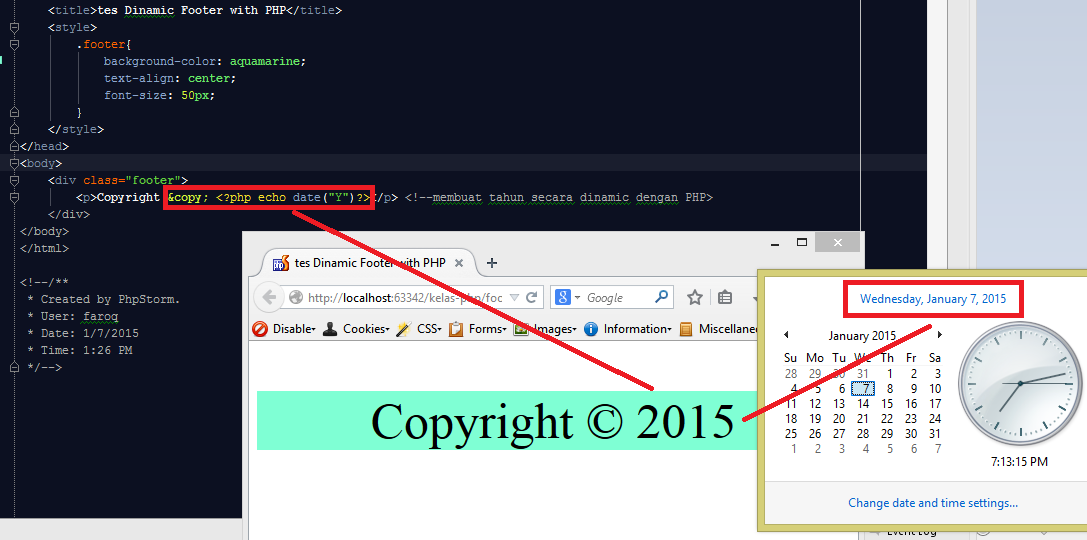 Во-первых, футер для бесконечного скролла, когда новый контент постоянно подгружается при прокрутке вниз. В таком случае футер переносят и он становится сбоку от бесконечной ленты. Во-вторых, контекстный футер, который подбирается для каждой страницы индивидуально.
Во-первых, футер для бесконечного скролла, когда новый контент постоянно подгружается при прокрутке вниз. В таком случае футер переносят и он становится сбоку от бесконечной ленты. Во-вторых, контекстный футер, который подбирается для каждой страницы индивидуально.
2. Выберите элементы, которые будут отображены на футере.
Важно понимать, что элементы футера не должны дублировать хедер. Например, на футер можно поместить ссылки на полезные статьи, отзывы, взаимодействие с клиентами, ссылки на вторичные задачи и так далее.
3. Не делайте больше, чем два уровня иерархии.
Футер не должен выглядеть сложным или нагроможденным. Делайте его простым и понятным любому пользователю. Минимализм и лаконичность — ключ к хорошему футеру.
4. Делайте футер заметным, а текст разборчивым.
Посетители сайта должны видеть, что им предлагается. Футер не должен быть незаметным или содержать мелкий шрифт. Шрифт футера должен быть меньше основного, но быть читаемым.
5. Используйте корректные имена ссылок
Ссылки на футере должны называться так, чтобы пользователь понимал, что он получит, когда по ним перейдет. Используйте понятные названия ссылок. В этом разделе лучше не креативить.
Примеры footer для сайта
В качестве примеров футера сайта можно привести следующие варианты:
Все предварительные изменения и правки внесены, блог запущен в индексацию и наполняется контентом. Но, осмотрев дизайн, создаётся впечатление, что чего-то нахватает. Возникает вопрос: как настроить подвал сайта ?
Попробуем подойти к этому вопросу более детально. Не хватает конечно же кнопок социальных сетей — добавим. В самом низу сайта пустое чёрное поле, footer, пустой. Надо бы в него внести сведения о себе любимом и о своей разработке данного блога — добавим. Нет ссылок на похожие статьи, или, как они в простонародии называются, рекомендательные ссылки на смежные статьи — добавим.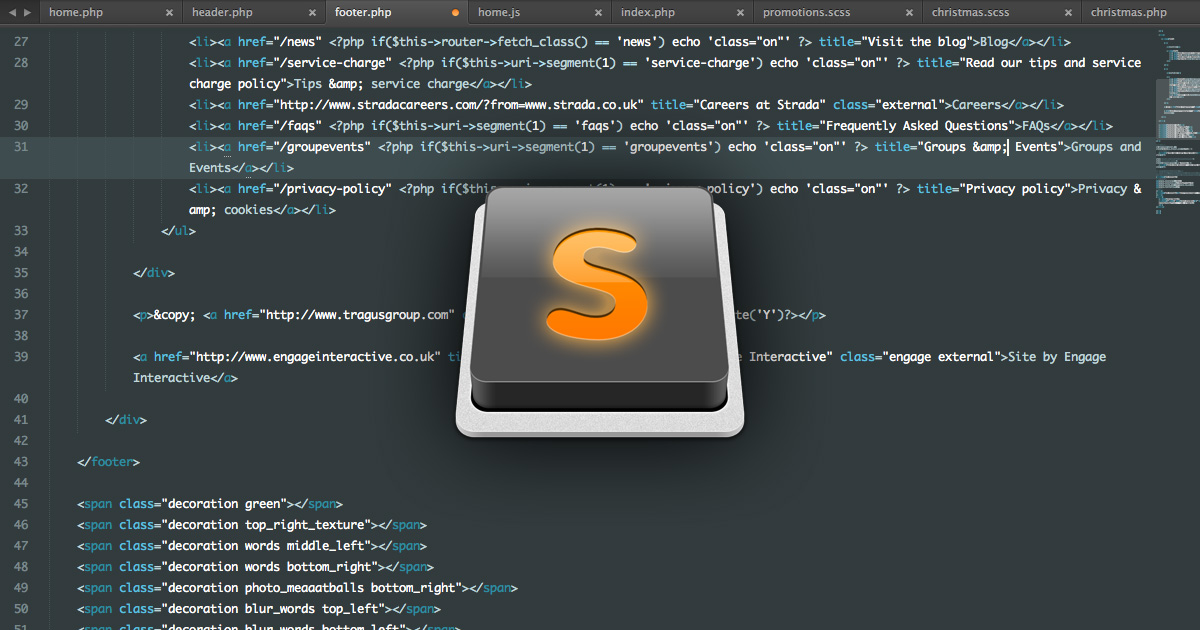 Слоган сайта надо придумать. И как-то исправим это чёрно-серую, бесхозную башку сайта. Я не знаю, как это назвать, в таком отвратительном виде. Я, конечно, не дизайнер, но то, что я вижу у себя на сайте, как: слоган и название сайта на сером поле без логотипа, печалит.
Слоган сайта надо придумать. И как-то исправим это чёрно-серую, бесхозную башку сайта. Я не знаю, как это назвать, в таком отвратительном виде. Я, конечно, не дизайнер, но то, что я вижу у себя на сайте, как: слоган и название сайта на сером поле без логотипа, печалит.
Начнём с самого быстрого и простого, как настроить подвал сайта, footer. Разберём его более детально. Как правило, он изменяется во Внешний вид – Виджеты. Заходим.
Sidebar – это наше правое или левое, в зависимости от настроек, меню.
Header – (заголовок) Может что перепутали в названии ?) Пробуем добавить туда обычный текст.
Ой!!! Не перепутали с названием, это точно. Зато мы теперь точно знаем, как нам дописать текст в шапку и прикрутить туда свой логотип. Что делать дальше? Наверно правильнее вернуться к ранней статье, где мы удалили к чертям подпись в Future самого разработчика ). Ну да, поспешили, зато удалили ссылку на буржуйский сайт. Но, нет ничего полезнее, чем пройти обратный путь, допустим вы не удаляли этой самой ссылки самостоятельно и не читали мою статью про удаление вредоносных ссылок.
Открываем Chrome, наводим на Footer, правой кнопкой меню «просмотреть код».
Долго искать не будем, выделяем div id=»footer-text и поиском ищем на нашем скаченном на ПК сайте.
Находим footer.php. Сравниваем показания Нотепад++ с тем, что показывает нам Хромоножка.
Похоже? Очень даже. Добавляем в разрез наш текст, как обычный html.
<p>Вставляем свой заветный текст</p>
<p>Можно даже в две строки</p>
Лицезреем наше детище.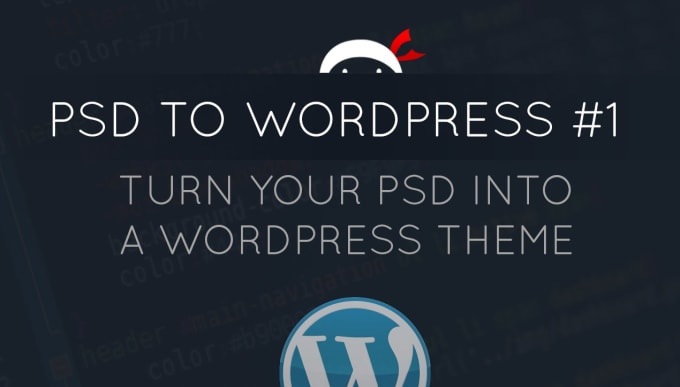
Текст на месте, но промежуток между нашими строками огромен. Необходимо чуть подправить это расстояние. За него отвечает:
<div id=»footer-text» class=»site-info»>
Обращаемся к помощникам и ищем этот class=»site-info» . Однозначно, первым делом смотрим style.css в нашем шаблоне. Открываем, находим сам стиль.
.site-footer .site-info {
float: left;
padding: 2.5em 0;
float: понятно- прижать текст влево.
padding: (набивка, прокладка) странное название. Предлагаю поставить 0 и проверить, что изменится.
Это просто толщина отступов. Какая печаль.
Предлагаю вернуть всё на месте, то есть 0 вернуть на 2.5. А в самом файле footer.php заменить class. Что нам это даст?
Во-первых, мы не меняем class, который может использоваться ещё в каком-то другом месте.
Во-вторых, у нас отступ такой огромный по всему сайту, то есть при наборе текста, нажимая Enter, один большой отступ по всему тексту. Скорее всего, ноги растут именно оттуда. Чтобы не менять основной стиль сайта, который, скорее всего, наложен на весь контент, создадим новый стиль и в нём сделаем маленький отступ, и прикрутим его в месть class=»site-info» . Что отвечает за это расстояние? Предположу, что это высота – height (высота), ищем его в теле файлов, открываем первый попавшийся файл и видим — line-height: 50%; почти похоже (высота линии) 😉
Скорее всего, ноги растут именно оттуда. Чтобы не менять основной стиль сайта, который, скорее всего, наложен на весь контент, создадим новый стиль и в нём сделаем маленький отступ, и прикрутим его в месть class=»site-info» . Что отвечает за это расстояние? Предположу, что это высота – height (высота), ищем его в теле файлов, открываем первый попавшийся файл и видим — line-height: 50%; почти похоже (высота линии) 😉
Добавляем свой стиль в файл стилей style.css . Назовём его .footer-indent , добавим только line-height: 5%;
.footer-indent {
line-height: 5%;
}
Зафутболиваем style.css на хостинг. И меняем в footer.php класс class=»site-info» на class=» footer-indent «
Заливаем footer.php на хостинг. Проверяем наше творение.
Отличная работа мистер ФИКС!
Понятно, что настройки можно варьировать, оставить старый стиль, изменить толщину отступов над строками тёмным и добавить новый стиль, сократить расстояние между строками.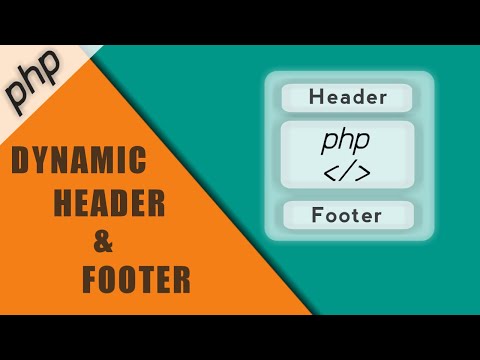 Можно запихать туда картинку ) Главное, мы научились искать и находить нужное нам место для вставки текста, обычными подручными средствами.
Можно запихать туда картинку ) Главное, мы научились искать и находить нужное нам место для вставки текста, обычными подручными средствами.
Удачи в ваших трудах. Теперь вы точно знаете как настроить подвал сайта.
Да прибудет с вами сила воли!
Тег нижнего колонтитула HTML
❮ Назад Полный справочник HTML Далее ❯
Пример
Нижний колонтитул в документе:
Попробуйте сами »
Другие примеры «Попробуйте сами» ниже.
Определение и использование
<нижний колонтитул> 9Тег 0023 определяет нижний колонтитул документа или раздела.
Элемент обычно содержит:
- информацию об авторстве
- авторское право информация
- контактная информация
- карта сайта
- вернуться к началу ссылки
- сопутствующие документы
В одном документе может быть несколько элементов .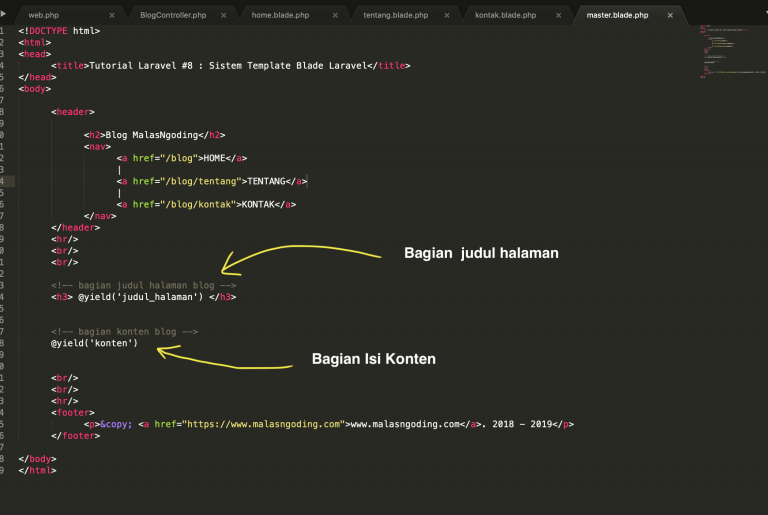
Советы и примечания
Совет: Контактная информация внутри Элемент должен находиться внутри
Тег <адрес>.
Поддержка браузера
Числа в таблице указывают первую версию браузера, которая полностью поддерживает элемент.
| Элемент | |||||
|---|---|---|---|---|---|
| <нижний колонтитул> | 5,0 | 9,0 | 4,0 | 5,0 | 11.1 |
Глобальные атрибуты
Тег также поддерживает глобальные атрибуты в HTML.
Атрибуты событий
Тег также поддерживает атрибуты событий в HTML.
Дополнительные примеры
Пример
Используйте CSS для стилизации нижнего колонтитула:
Попробуйте сами »
Связанные страницы
Ссылка HTML DOM: объект нижнего колонтитула
Настройки CSS по умолчанию
Большинство браузеров будут отображать элемент со следующими значениями по умолчанию:
нижний колонтитул {
display: block;
}
❮ Предыдущий Полный справочник HTML Следующий ❯
НАБОР ЦВЕТА
Лучшие учебники
Учебное пособие по HTMLУчебное пособие по CSS
Учебное пособие по JavaScript
Учебное пособие
Учебное пособие по SQL
Учебное пособие по Python
Учебное пособие по W3.CSS
Учебное пособие по Bootstrap
Учебное пособие по PHP
Учебник по Java
Учебник по C++
Учебник по jQuery
Основные ссылки
Справочник по HTMLСправочник по CSS
Справочник по JavaScript
Справочник по SQL
Справочник по Python
Справочник по W3.
 CSS
CSS Справочник по Bootstrap
Справочник по PHP
Цвета HTML
Справочник по Java
Справочник по Angular
Справочник по jQuery
Top1s Примеры HTML
Примеры CSS
Примеры JavaScript
Примеры инструкций
Примеры SQL
Примеры Python
Примеры W3.CSS
Примеры Bootstrap
Примеры PHP
Примеры Java
Примеры XML
Примеры jQuery
FORUM | О
W3Schools оптимизирован для обучения и обучения. Примеры могут быть упрощены для улучшения чтения и обучения. Учебники, ссылки и примеры постоянно пересматриваются, чтобы избежать ошибок, но мы не можем гарантировать полную правильность всего содержания. Используя W3Schools, вы соглашаетесь прочитать и принять наши условия использования, куки-файлы и политика конфиденциальности.
Copyright 1999-2023 Refsnes Data. Все права защищены.
W3Schools работает на основе W3.CSS.
Как создать одинаковые верхний и нижний колонтитулы на отдельных веб-страницах в PHP
В этом руководстве вы узнаете, как создать верхний и нижний колонтитулы в PHP.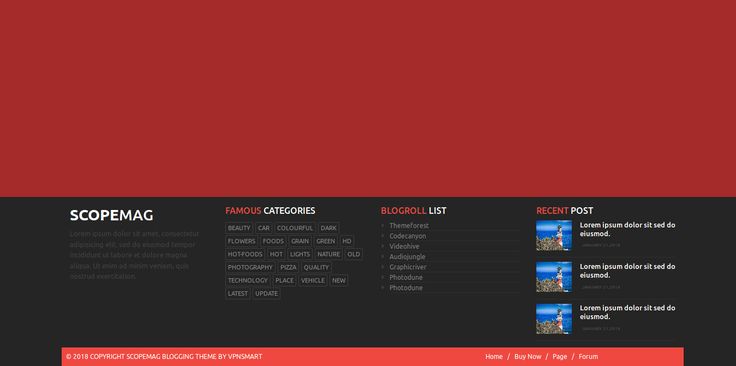
На каждой странице мы должны написать один и тот же код для нашего верхнего и нижнего колонтитула, поэтому в этом руководстве вы узнаете, как создавать глобальные файлы верхнего и нижнего колонтитула.
- Сначала создайте файл с именем Index.php.
- Затем создайте файл с именами header.php и footer.php.
- Вы должны включить верхний и нижний колонтитулы в индексный файл.
Код index.php
Посетите T4Tutorials, чтобы узнать больше о методах и руководствах.
Мы используем два разных файла в качестве заголовка и нижнего колонтитула.
1 2 3 4 5 6 7 8 10 11 |
$title = "Нижний колонтитул Php"; включить "header. ?> Посетите T4Tutorials для получения дополнительной информации и руководств. Мы используем два разных файла в качестве заголовка и нижнего колонтитула.
include "footer.php"; ?> |
Код header.php
<голова>
css">
Это заголовок.
Код файла footer.php
<дел>

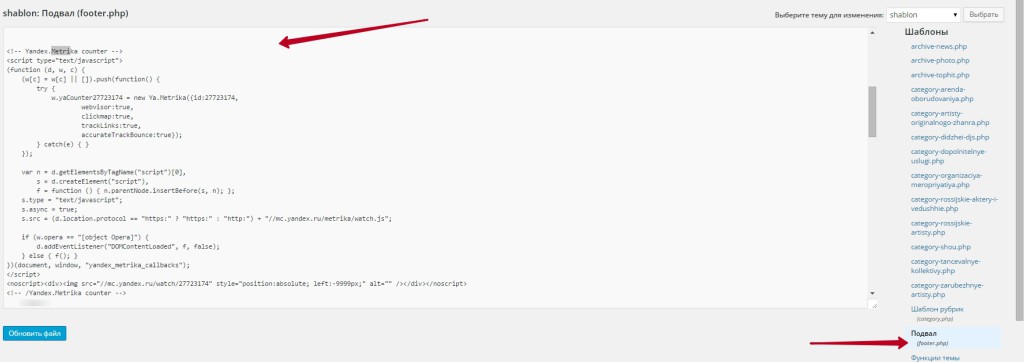
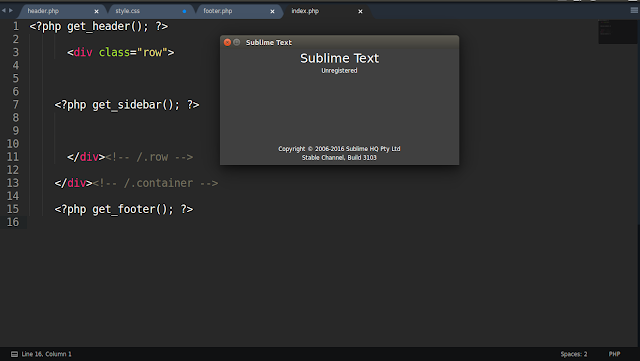 php";
php";